Nabigazioa abiarazten
-
Sakatu HOME aurreko eserlekuaren kontrol-teklan edo [
 ] hasierako pantailan. Hasierako pantaila irekiko da.
] hasierako pantailan. Hasierako pantaila irekiko da. -
Sakatu MAP unitate nagusian edo Map hasierako pantailan. Maparen pantaila irekitzen da.
Uneko kokapena bistaratzea
Sakatu MAP unitate nagusian ibilgailuaren uneko kokapena mapako pantailan bistaratzeko.
Nabigazio-funtzio sinpleak
Nabigazio sinplearen funtzioak zerrenda batean jartzen dira maiz erabiltzen diren funtzioak erraz atzitzeko.
Sakatu ukipen-panela aurreko eserlekuko kontrol-teklan, nabigazio-funtzio sinpleen pantailara mugitzeko.
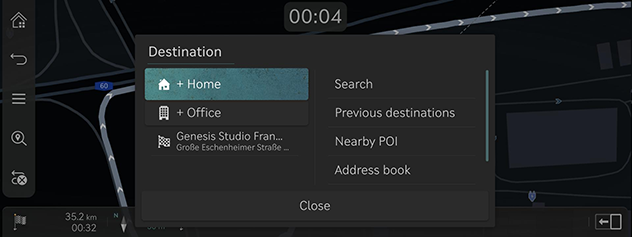
-
Home: Etxera joateko ibilbide bat gomendatzen du.
-
Office: Bulegora joateko ibilbide bat gomendatzen du.
-
Hautatu aurreko helmuga bat hautatutako helmugara gomendatutako ibilbide bat izateko.
-
Search: Bilatu helmuga bat interesgunearen izena, helbidea edo koordenatuak sartuta.
-
Previous destinations: Ezarri aurreko helmuga bat helmuga gisa.
-
Nearby POI: Ezarri nahi den zerbitzua, kategoriaren arabera, helmuga gisa.
-
Address book: Ezarri Favourites edo Address book helmuga gisa.
-
Show POI icons: Hautatu zein interesgune bistaratu nahi dituzun mapan.
Maparen ikuspegia aldatzea
-
Sakatu [
 ] maparen pantailan.
] maparen pantailan.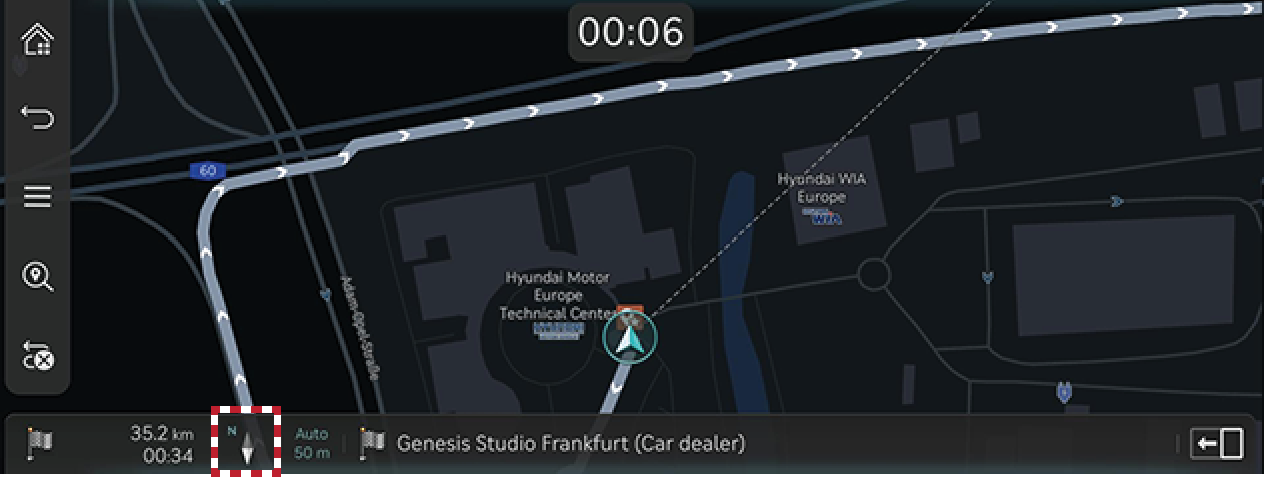
-
Sakatu nahi den botoia.
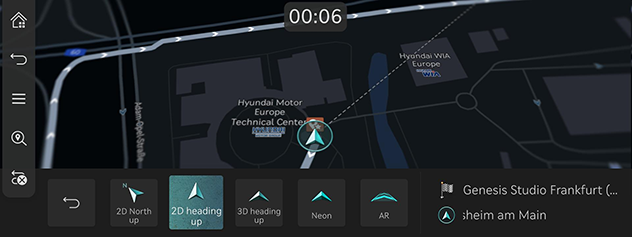
-
2D North up: Iparralderanzko noranzkoan oinarrituta bistaratzen du mapa.
-
2D heading up: Ibilgailuaren norabidearen arabera bistaratzen du mapa.
-
3D heading up: Eraikinak 3Dn bistaratzen ditu mapan.
-
Neon: mapa 3Dn (ikuspegi zabalean) bistaratzen du.
-
AR: Errealitate areagotuaren pantaila bistaratzen du, aurrealdeko SVM kamerako pantaila, ADAS informazioa eta nabigazioa barne.
-
-
Errealitate areagotua erabilgarri dago ibilgailuaren SVM (ikuspegi inguratzailearen monitorea) aukeran.
-
Errealitate areagotua benetakoaren desberdina izan daiteke kameraren lenteen edo kanpoko ingurunearen baldintzak direla eta. Arretaz gidatu.
-
Neon pantaila aldatu egiten da ingurunearen edo GPS orduaren arabera.
Mapa handitzea/txikitzea
-
Pasatu hatza maparen pantailatik mapa handitzeko edo txikitzeko.
-
Biratu kontroladorea ezkerrera edo eskuinera mapa handitzeko edo txikitzeko.
-
Biratu TUNE kontrolagailua gora edo behera mapa handitzeko edo txikitzeko.
Maparen eskala aldatzea
Sakatu [![]() ] mapa handitzeko edo txikitzeko, ibilgailuaren gidatze-abiadurarekin bat eginez.
] mapa handitzeko edo txikitzeko, ibilgailuaren gidatze-abiadurarekin bat eginez.

-
[
 ]: Eskala finkoa
]: Eskala finkoa -
[
 ]: Eskala ibilgailuaren uneko abiaduran oinarrituta aldatzen da.
]: Eskala ibilgailuaren uneko abiaduran oinarrituta aldatzen da.
Nabigazioaren bolumena
-
Sakatu maparen pantailaren beheko aldeko botoia.
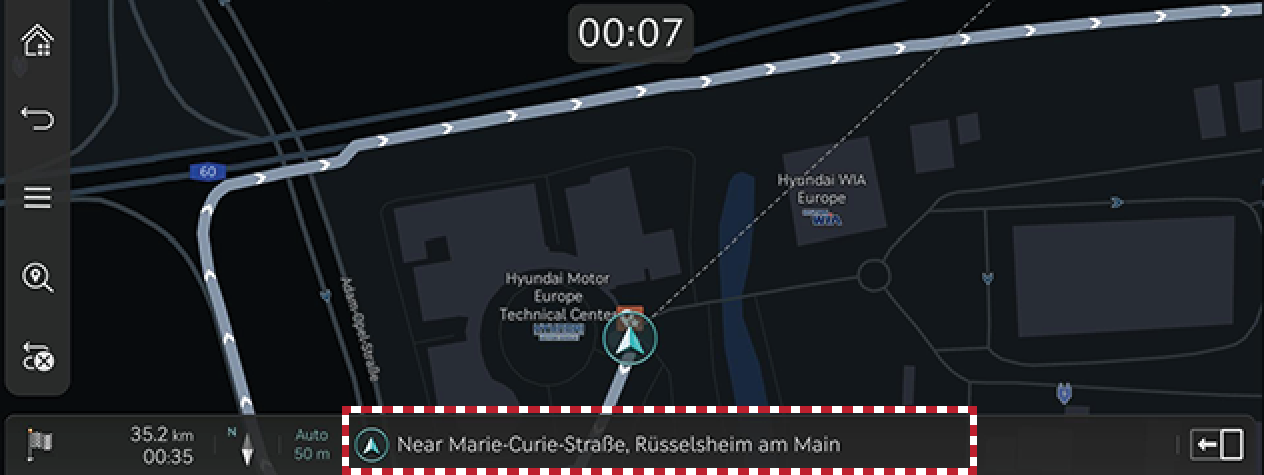
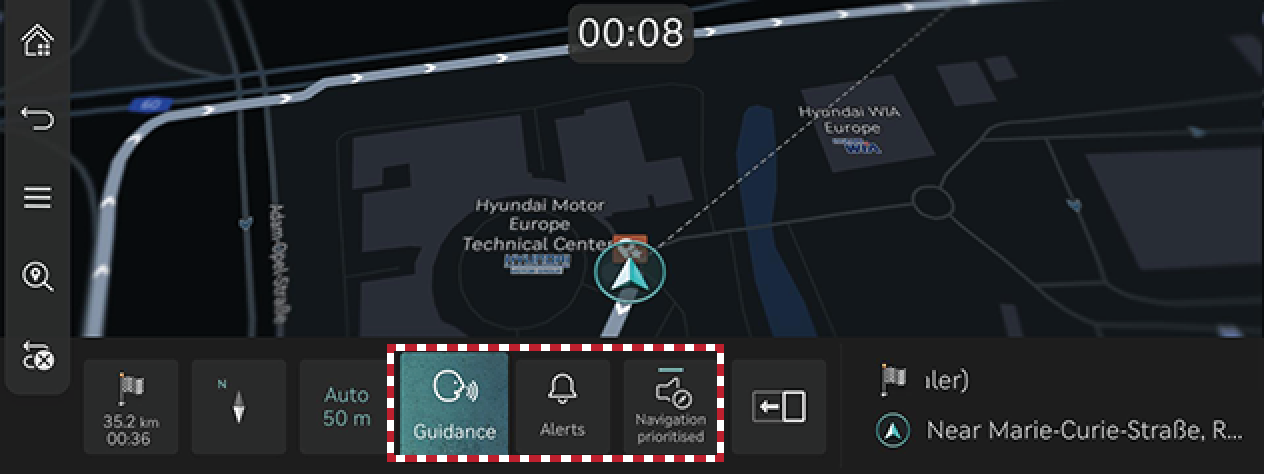
-
Guidance: ezarri ahots bidezko gidaren bolumena.
-
Alerts: ezarri bip edo soinu-efektuen bolumena.
-
Navigation prioritised: Ezarri nabigazio-gidaren bolumena audioaren bolumena baino maila altuago batean.
-
-
Hautatu Guidance bat edo Alerts.
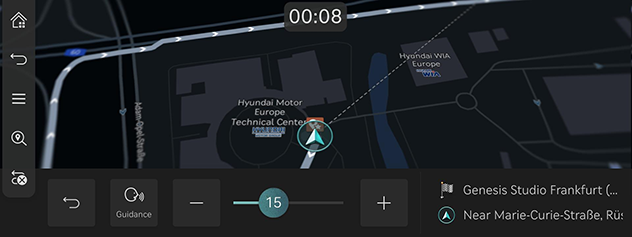
-
Hautatu nahi den botoia.
-
[
 ]/[
]/[ ]: Igo edo jaitsi nabigazioaren bolumena. Edo arrastatu bolumena kontrolatzeko barra bolumena ezartzeko.
]: Igo edo jaitsi nabigazioaren bolumena. Edo arrastatu bolumena kontrolatzeko barra bolumena ezartzeko. -
[
 ]/[
]/[ ]: Ahots bidezko gida edo soinu-efektuak aktibatuta daude. Sakatu botoia isilarazteko.
]: Ahots bidezko gida edo soinu-efektuak aktibatuta daude. Sakatu botoia isilarazteko. -
[
 ]/[
]/[ ]: Ahots bidezko gida edo soinu-efektuak isilarazita daude. Sakatu botoia aktibatzeko.
]: Ahots bidezko gida edo soinu-efektuak isilarazita daude. Sakatu botoia aktibatzeko. -
[
 ]: Sakatu botoia aurreko pantailara itzultzeko.
]: Sakatu botoia aurreko pantailara itzultzeko.
-
Nabigazio-ezarpenak
-
Sakatu [
 ] > Navigation settings mapako pantailan.
] > Navigation settings mapako pantailan.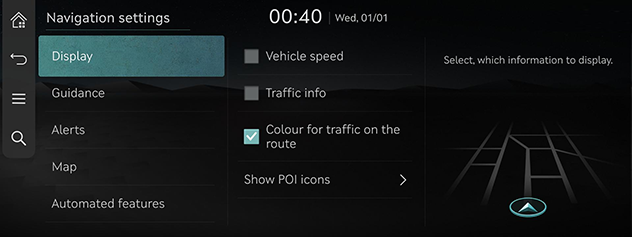
-
Ezarri edo doitu hainbat aukera. Baliteke pantailan bistaratutako edukia eskuliburu honetan dagoenaren ezberdina izatea ibilgailuko aukeren arabera.
-
Display: Ezarri mapan bistaratutako informazioa, kolorea edo ikono-aukerak.
-
Guidance: Ezarri ibilbiderako edo kokapenerako gida-aukerak.
-
Alerts: Ezarri kamerako alerta-aukerak.
-
Map: Ezarri maparen modua, letren tamaina edo eskala-aukerak.
-
Automated features: Ezarri eginbide automatizatuak.
-
Helmuga gogokoak/Aurreko helmugak
Nabigazioa helmuga gabe abiarazten denean, maiz bisitatu dituzun kokapenak eta bilatu dituzun azken helmugak bistaratuko dira automatikoki 10 segundoz pantaila gainerakorrean.
Gida abiarazteko, sakatu nahi den helmuga eta ibilbidea pantaila gainerakorrean.
Helmuga ezarri gabe dagoenean soilik dago eskuragarri.
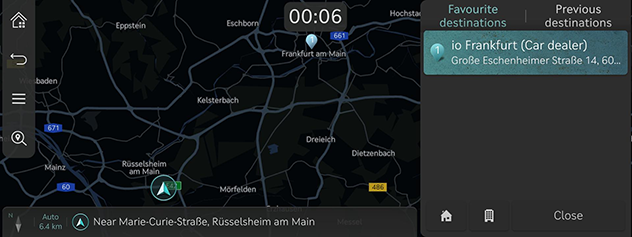
-
Favourite destinations: Maiz bisitatutako helmugak bistaratzen ditu.
-
Previous destinations: Aurreko helmugak bistaratzen ditu.
-
Close: Pantaila gainerakorra ixten du.
Pantaila gainerakorra aktibatzeko, sakatu Settings > Navigation > Automated features > Previous destinations > Display previous destinations when entering the map screen.
POI
Ezarri interesgunearen kategoria mapako pantailan bistaratzeko.
-
Sakatu [
 ] > Nearby info > Show POI icons maparen pantailan.
] > Nearby info > Show POI icons maparen pantailan.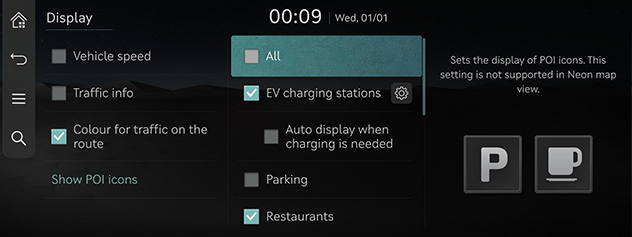
-
Hautatu maparen pantailan bistaratzeko zerbitzuak.